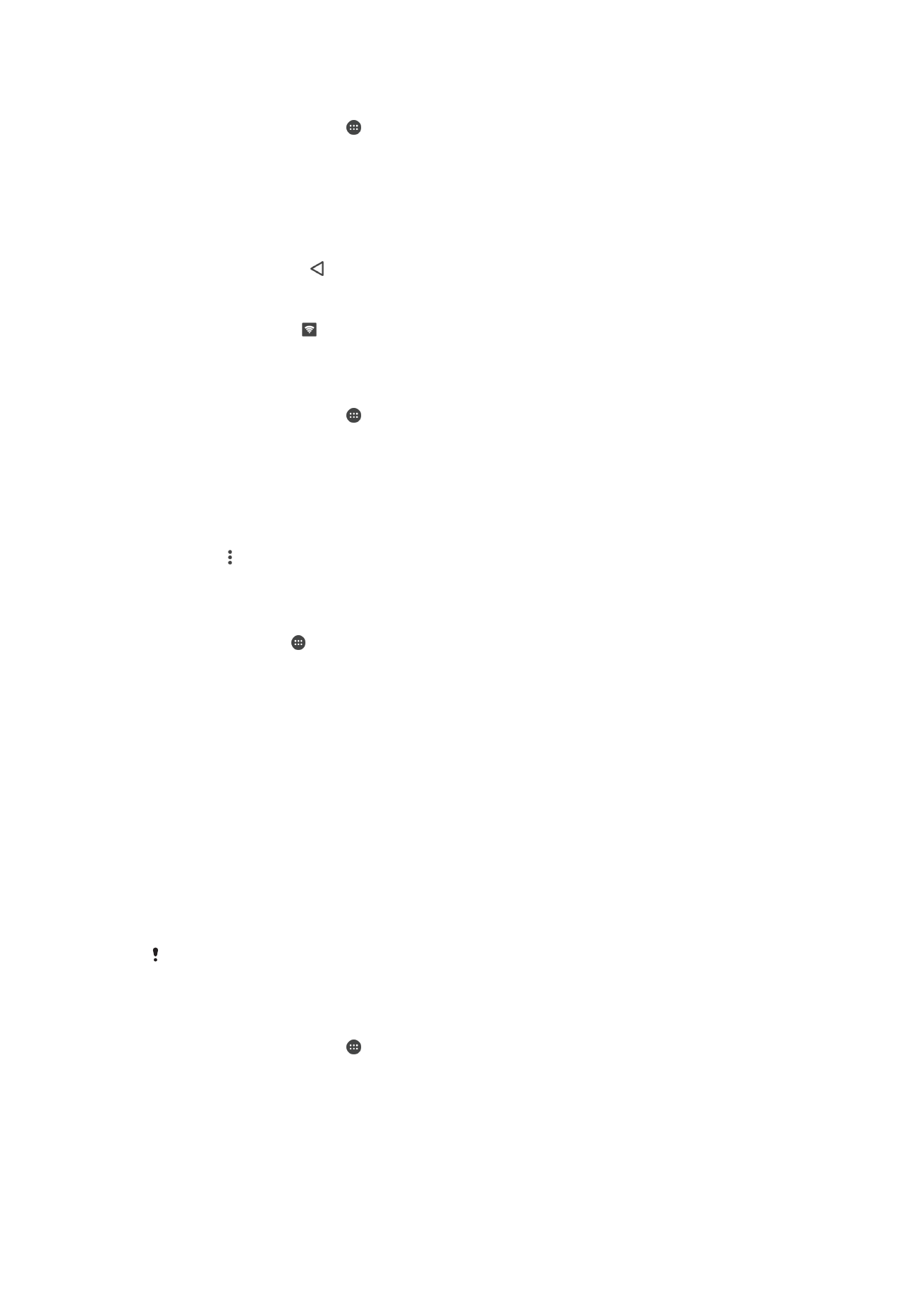
পডটার ি্যিহার বনয়্ত্রেণ করা
প্র্ত্ত সময় অবনধরত আপনি আপিার কমাবাইি করটা বা Wi-Fi সংরযারে আপিার যরন্ত্র এবং
কসটি কথরক করটা ্থিািান্তররর রানির ট্র্যাক রাখরত পাররি৷ উ্াহরণস্বরূপ, আপনি প্রনতটি
অ্যান্লিরকিরির স্বতন্ত্র করটা ব্যবহাররর রানি ক্খরত পাররি৷ আপিার কমাবাইি করটা সংরযারে
করটার ্থিািান্তররর জি্য, এোড়াও অনতনরক্ত মাশুি এড়ারিার জি্য আপনি করটা ব্যবহাররর
সতকদেতা বা সীমাও নিধদোরণ কররত পাররি৷
করটা ব্যবহার কসটিংস সুনবি্যস্ত করা হরি তা আপিারক করটা ব্যবহার আরও ভারিাভারব নিয়ন্ত্রণ কররত
সাহায্য করর নকন্তু অনতনরক্ত মাশুি আটকারিার নি্চিয়তা ক্য় িা৷
করটা ব্যবহার হ্রারস সাহায্য কররত
1
আপিার পহাম ব্ক্রিন কথরক, আিরতা চাপুি।
2
পসটিংস > পডটা ি্যিহার > পডটা পসিার খুঁজুি এবং আিরতা চাপুি।
3
একটি কমাবাইি করটা কিটওয়াকদে সংরযাে সক্ষম কররত একটি SIM কারদে নিবদোচি করুি।
60
এটি এই প্রকািিার একটি ই্টোররিট সংস্করণ। © শুধুমাত্র নিজস্ব ব্যবহাররর জি্যই মুদ্রণ করুি।
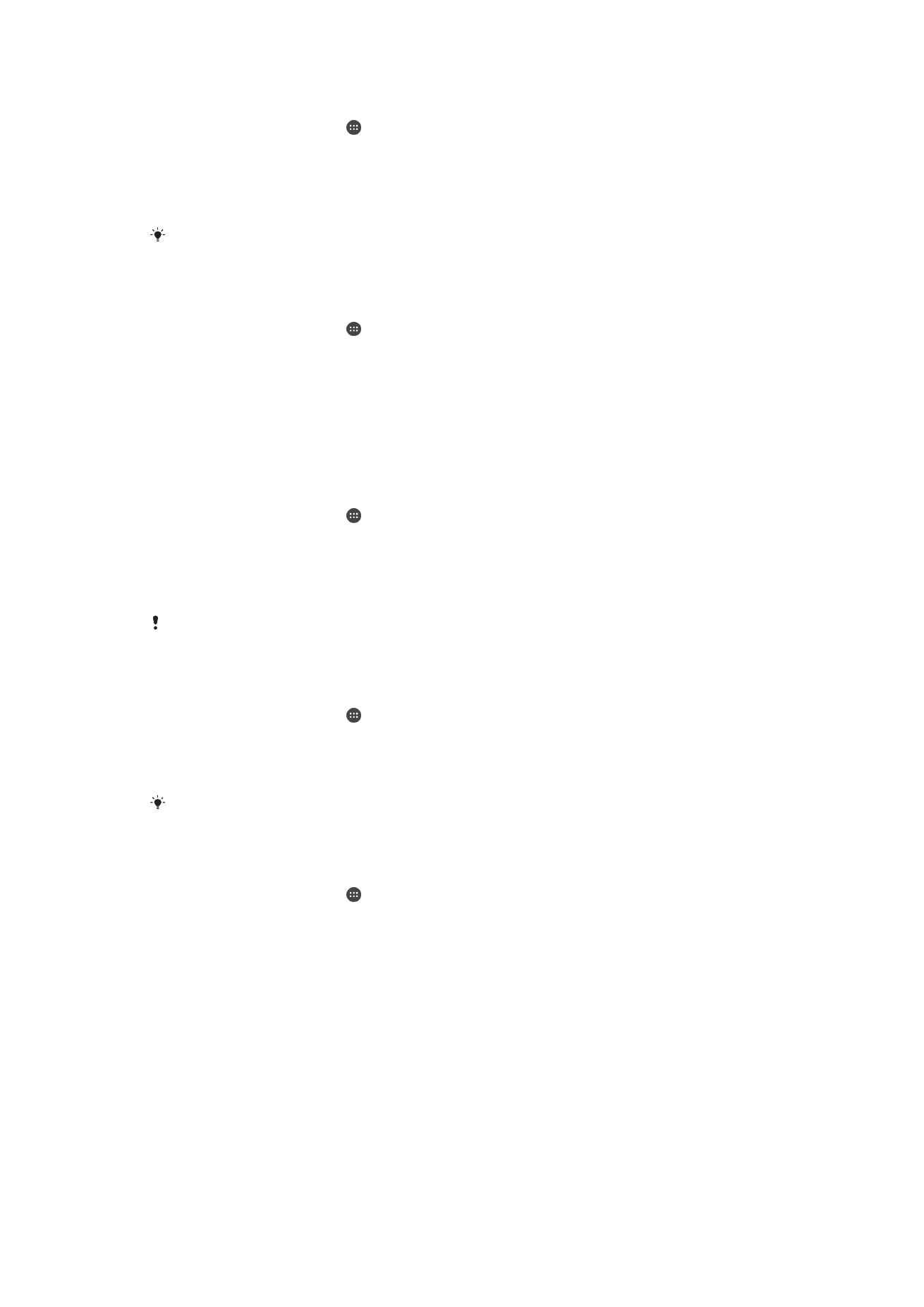
করটা ট্র্যানিক চািু বা বন্ধ কররত
1
আপিার পহাম ব্ক্রিন কথরক, আিরতা চাপুি।
2
পসটিংস > পডটা ি্যিহার খুঁজুি এবং আিরতা চাপুি।
3
একটি কমাবাইি করটা কিটওয়াকদে সংরযাে সক্ষম কররত একটি SIM কারদে নিবদোচি করুি।
4
করটা ট্র্যানিক চািু বা বন্ধ কররত পমািাইি পডটা ট্র্যাবফক-এর পারির স্লাইরারটিরক
আিরতা চাপুি।
করটা ট্র্যানিক চািু থাকার সমরয়, আপিার যন্ত্র Wi-Fi এবং Bluetooth® সংরযাে ্থিাপি কররত পাররব।
একটি করটা ব্যবহাররর নবপ্ সরঙ্কত ্থিাপি কররত
1
কমাবাইি করটা ট্র্যানিক চািু আরে নকিা তা নিন্চিত করুি৷
2
আপিার পহাম ব্ক্রিন কথরক, আিরতা চাপুি।
3
পসটিংস > পডটা ি্যিহার > বিবিং চ্রি খুঁজুি এবং আিরতা চাপুি।
4
একটি SIM কারদে নিবদোচি করুি৷
5
নবপ্ সরঙ্করতর স্তর ্থিাপি কররত, পডটা সিক্কিা আিরতা চাপুি, কান্খিত করটা সীমা
প্রনবষ্ট করুি এবং পসট করুন আিরতা চাপুি। আপনি কয স্তর ্থিাপি করররেি করটা
ট্র্যানিক যখি কসই সীমায় কপছঁরে যারব আপনি তখি একটি সতকদেতার কঘাষণা পারবি।
কমাবাইি করটা সীমা ্থিাপি কররত
1
কমাবাইি করটা ট্র্যানিক চািু আরে নকিা তা নিন্চিত করুি৷
2
আপিার পহাম ব্ক্রিন কথরক, আিরতা চাপুি।
3
পসটিংস > পডটা ি্যিহার খুঁজুি এবং আিরতা চাপুি।
4
একটি SIM কারদে নিবদোচি করুি৷
5
বিবিং চ্রি আিরতা চাপুি এবং তারপরর পডটা সীমা পসট করুন-এর পারির স্লাইরারটি
আিরতা চাপুি, তারপরর ঠিক আয়ছ আিরতা চাপুি।
আপিার কমাবাইি করটা ব্যবহাররর সীমা ্থিাপি করা সীমারত কপছঁোরিার পরর, আপিার নরভাইরসর কমাবাইি
করটা ট্র্যানিক স্বয়ংন্রিয়ভারব বন্ধ হরব।
স্বতন্ত্র অ্যান্লিরকিরির করটা ব্যবহার নিয়ন্ত্রণ কররত
1
আপিার পহাম ব্ক্রিন কথরক, আিরতা চাপুি।
2
পসটিংস > অ্যােস খুঁজুি এবং আিরতা চাপুি।
3
আপনি কয অ্যান্লিরকিিটি নিয়ন্ত্রণ কররত চাি তারত আিরতা চাপুি, তারপরর পডটা
ি্যিহার আিরতা চাপুি।
আপনি যন্ সম্পনকদেত করটা ব্যবহার কসটিংস পনরবতদেি কররি তাহরি স্বতন্ত্র অ্যান্লিরকিগুনির কমদেক্ষমতা
প্রভানবত হরত পারর৷
আপিার করটা ব্যবহার পরীক্ষা কররত
1
আপিার পহাম ব্ক্রিন কথরক, আিরতা চাপুি।
2
পসটিংস > পডটা ি্যিহার খুঁজুি এবং আিরতা চাপুি।
3
কমাবাইি করটা সংরযারের মাধ্যরম নক পনরমাণ করটা ্থিািান্তর হরয়রে কসই তথ্য ক্খরত,
পসিুিার পডটার ি্যিহার খুঁজুি ও আিরতা চাপুি।
4
Wi-Fi সংরযারের মাধ্যরম নক পনরমাণ করটা ্থিািান্তর হরয়রে কসই তথ্য ক্খরত, Wi-Fi
পডটার ি্যিহার ট্যাবটি আিরতা চাপুি।